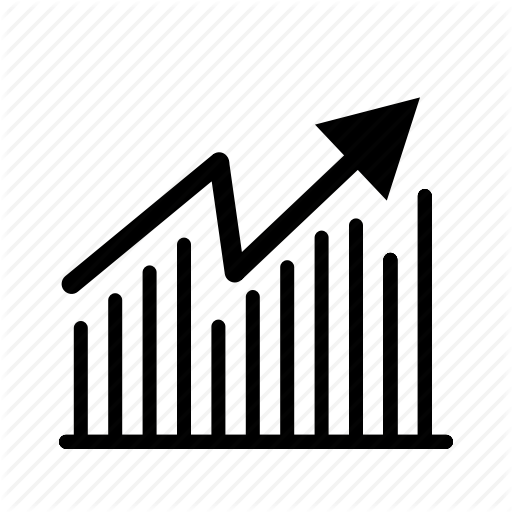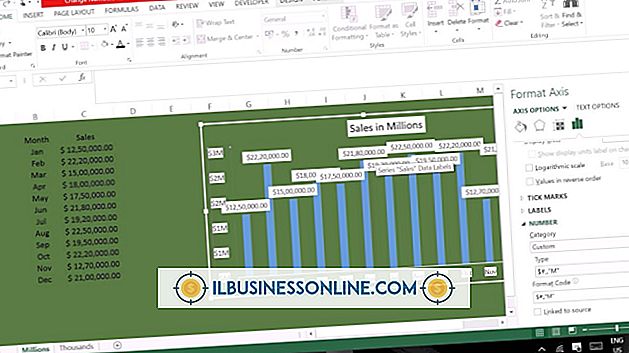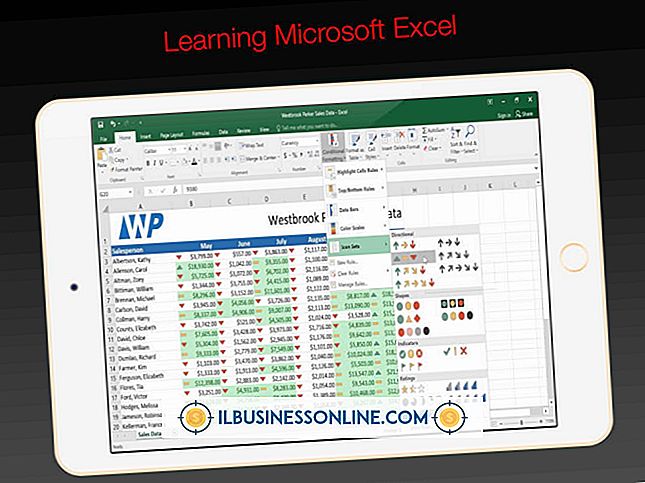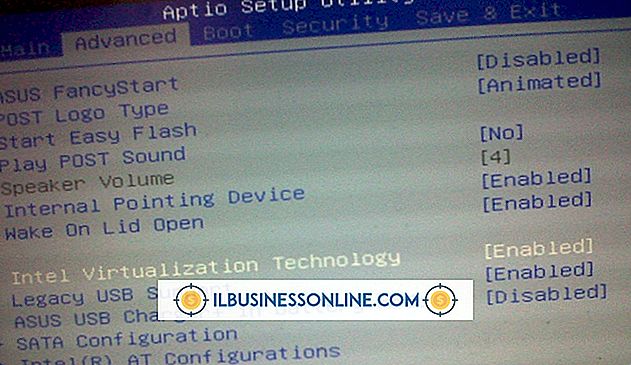Ví dụ về công thức trong Excel là gì?

Excel không chỉ giữ thông tin được sắp xếp trong bảng tính, nó còn có thể giúp bạn tiết kiệm dữ liệu theo cách thủ công cho từng ô riêng biệt. Công thức tính toán thông tin trực tiếp trong Excel và tự động điền vào giải pháp. Công thức cũng có thể kết nối với các ô khác và tự động cập nhật, điều này đảm bảo tất cả dữ liệu trong sổ làm việc của bạn luôn cập nhật khi bạn thay đổi bất kỳ mẩu thông tin nào. Để nhập công thức, nhấp vào bất kỳ ô nào và nhập dấu bằng (=).
Công thức cơ bản
Ở cơ bản nhất, các công thức Excel có thể thực hiện các hàm toán học cơ bản và hiển thị một giải pháp. Ví dụ: công thức "= 2 + 2" sẽ hiển thị "4" trong ô. Với toán học phức tạp hơn, điều này loại bỏ nhu cầu thực hiện các tính toán của bạn trong một chương trình khác hoặc với một máy tính. Nó cũng giúp theo dõi các bước của bạn: thanh công thức sẽ hiển thị công thức ban đầu khi bạn chọn một ô hiển thị giải pháp của công thức.
Hàm công thức
Để tính toán các giải pháp bên ngoài toán học cơ bản, bạn cần sử dụng các hàm. Ví dụ: chức năng "Hôm nay" hiển thị ngày hiện tại. Hàm này không yêu cầu thêm dữ liệu - bạn chỉ cần nhập "= TODAY ()" và nhấn "Enter." Các hàm phức tạp hơn sử dụng dữ liệu bên trong dấu ngoặc đơn để tính kết quả. Ví dụ: "RADIANS" chuyển đổi độ thành radian: gõ "= RADIANS (90)" chuyển đổi 90 độ và hiển thị kết quả của "1, 57". Để tìm hiểu về các chức năng bổ sung, nhấp vào "Công thức" trên ruy-băng và chọn một danh mục để xem danh sách các chức năng.
Công thức tham khảo
Công thức có thể tham chiếu đến dữ liệu trong các ô khác và sẽ tự động cập nhật khi các ô đó thay đổi. Bạn có thể nhập vị trí của một ô khác hoặc một phạm vi ô thay cho hầu hết mọi phần dữ liệu được yêu cầu bởi một chức năng. Ví dụ: thay vì nhập thủ công một chuỗi số để thêm, bạn có thể nhập "= SUM (A1: A10)" để thêm tất cả các ô giữa A1 và A10. Trong khi nhập công thức, nhấp và kéo vào các ô để tự động chèn số vị trí của chúng vào công thức. Điều này cũng hoạt động giữa hai tờ trong một sổ làm việc hoặc giữa hai sổ làm việc hoàn toàn riêng biệt.
Kết hợp các chức năng
Bạn có thể xâu chuỗi nhiều hàm trong một công thức bằng cách sử dụng các toán tử toán học. Ví dụ: "= SUM (A1: A10) -PRODVEL (B1: B2)" sẽ thêm các ô từ A1 đến A10, sau đó trừ sản phẩm của ô B1 nhân với ô B2. Bạn thậm chí có thể lồng các hàm trong nhau, chẳng hạn như "= SUM (SẢN PHẨM (B1: B2), 20)" để thêm 20 vào sản phẩm của các ô B1 và B2.
Công thức sao chép
Nếu bạn cần nhập các công thức tương tự vào một số ô, bạn thường không cần nhập lại chúng. Sao chép và dán công thức từ ô này sang ô khác sẽ tự động cập nhật nó để áp dụng cho vị trí mới. Ví dụ: nếu bạn nhập "= A1 + A2" vào ô A3, sau đó dán công thức đó vào ô B3, nó sẽ tự động sử dụng công thức "= B1 + B2".
Cảnh báo
Thông tin trong bài viết này áp dụng cho các phiên bản Excel từ 2003 đến 2013. Các công thức cụ thể có sẵn trong Excel có thể thay đổi theo phiên bản. Khi sử dụng Excel 2007 trở lên, chương trình sẽ tự động đề xuất các chức năng khi bạn bắt đầu nhập công thức. Bấm đúp vào một để chèn nó.